여행 가서 핸드폰 저장공간이 꽉 차서 야외에서 급하게 저장된 사진을 삭제하거나 불필요한 앱을 정리한 적이 있었는데요.
그리하여 핸드폰 저장용량도 갈수록 커지고... 그래도 항상 모자라는 건 어쩔 수 없나 봐요. 이럴 때 사진을 지우지 않고 네이버 MYBOX 앱에서 바로 찍어서 업로드할 수 있는데요.

스마트폰 저장공간도 확보하고 필요시 다운로드할 수 있는 외장하드 개념의 네이버마이박스에 핸드폰 사진을 업로드 및 다운로드하는 방법에 대해 알아보겠습니다.
자동으로 올리기, 선택후 올리기, 바로 찍어서 올리기, 내려받기에 대해 포스팅합니다.
1. 네이버 MYBOX로 바로 사진 동영상 올리기(업로드)
네이버 MYBOX → 네이버 MYBOX
- 우측하단의 + 모양을 누른다.
- 사진/동영상 촬영을 누르고 촬영한다.


2. 네이버 MYBOX로 핸드폰 사진 동영상 올리기(업로드)
핸드폰 → 네이버 MYBOX
- 우측하단의 + 모양을 누른다.
- 사진/동영상 올리기를 누른다.
- 핸드폰 사진/동영상 항목이 나온다.
- 사진/동영상을 선택 후 올리기를 누른다.
(원하는 폴더변경을 지정하지 않으면 MYBOX에 저장된다)



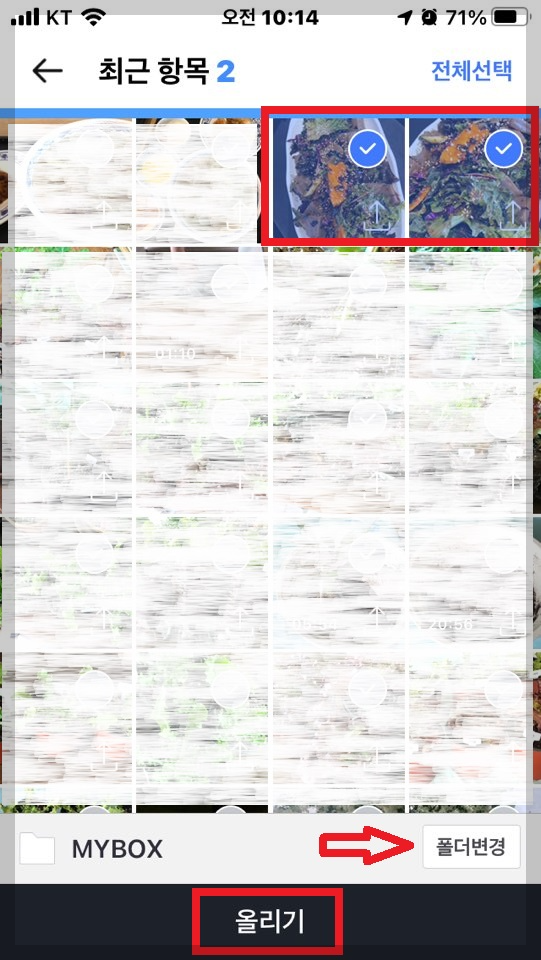
3. 네이버 MYBOX에서 핸드폰으로 사진 동영상 내려받기(다운로드)
네이버 MYBOX → 핸드폰
- 다운로드할 사진의 폴더를 누른다.
- 사진을 선택한다.
(2장 이상일 경우 우측 상단의 체크표시를 누르고 선택한다) - 하단의 내려받기를 누른다.
- 핸드폰의 보관함으로 저장된다.




국내최대의 클라우드 애플리케이션으로 30GB를 추가 결제 없이 무료로 제공하는 네이버 마이박스는 사진, 영상, 라이브포토, 음악, 문서 등 어떤 파일이든 보관이 가능하고 스마트폰, pc에서도 작업할 수 있으며 핸드폰 기기변경 시 데이터 이동도 손쉽게 할 수 있는 클라우드 서비스입니다.
이상으로 네이버 MYBOX로 사진 동영상 옮기기, 핸드폰 사진 백업 및 저장하는 방법에 대한 포스팅을 마칩니다. 도움이 되셨나요? 공감♡은 사랑입니다. 고맙습니다.
네이버 MYBOX 앱 설치 후 기능설정하기(핸드폰버전)
네이버 MYBOX 앱 설치후 기능설정하기(핸드폰버전)
이번에 네이버아이디를 변경하면서 핸드폰과 pc의 사진과 동영상을 올리고 내려받기도 해보고 몇 가지 기능도 설정했는데요. 선택적으로 올려도 되고 폴더 전체로 올릴수도 있어 편리했습니다.
mimifeelingcafe.tistory.com
네이버MYBOX 아이디 바꾸기(네이버 마이박스 계정변경)
네이버MYBOX 아이디 바꾸기(네이버 마이박스 계정변경)
기존의 첫 번째 네이버아이디로 네이버 마이박스를 이용했는데요. 요즘은 두 번째 계정으로 모든 걸 사용하니 마이박스를 이용할 때 아이디를 변경해줘야 하는 번거로움이 있더라구요. 그런데
mimifeelingcafe.tistory.com
'박학다식' 카테고리의 다른 글
| 희망두배 청년통장 모집(서울시, 만기시 두배 적금) (0) | 2022.06.22 |
|---|---|
| 트랩설치로 나방파리 퇴치하기 하수구 벌레와 냄새 차단 (0) | 2022.06.21 |
| 네이버 MYBOX 앱 설치후 기능설정하기(핸드폰버전) (0) | 2022.06.20 |
| 네이버MYBOX 아이디 바꾸기(네이버 마이박스 계정변경) (0) | 2022.06.19 |
| 경기도 청년기본소득 100만원 받으세요(2분기 신청) (0) | 2022.06.17 |




댓글